Un peu plus d'un mois après la mise sur le marché des premiers Mac avec SoC Apple Silicon, les développeurs sont nombreux à avoir adapté leurs applications, parfois avec une préversion. C'est le cas de Parallels Desktop 16 qui propose de la virtualisation. De quoi installer... Windows 10 on ARM (entre autres).
Cela fait maintenant quelques années que Microsoft a lancé son initiative visant à adapter Windows 10 aux SoC ARM, afin de ne plus dépendre des seuls processeurs x86, proposés principalement par AMD et Intel.
Mais comme souvent, l'éditeur a fait un peu les choses à moitié et la mayonnaise tarde à prendre. Seules des machines équipées de puces Qualcomm Snapdragon ont été annoncées, assez chères et avec des performances pas vraiment à la hauteur. Surtout, empêtré dans ses vieilles dépendances, l'écosystème tarde à s'adapter.
Ainsi, Microsoft Office n'est toujours pas proposé en version native alors que c'est le cas pour les SoC ARM64 d'Apple. Autant dire que cela ne donne pas forcément envie aux développeurs de sauter le pas, surtout que des projets comme Reunion font beaucoup plus de bruit médiatique qu'ils ne produisent des effets dans la pratique.
Autre symbole du retard pris : la gestion des applications x86 64 bits est seulement en phase test. De quoi inciter les curieux de Windows 10 on ARM (WoA) à regarder ailleurs. Si l'adaptation au Raspberry Pi n'a pas été une franche réussite, nombreux étaient ceux espérant une compatibilité avec les derniers Mac d'Apple et leur SoC M1.
Pour le moment, ce n'est pas encore possible.... enfin presque. En effet, la préversion de Parallels Desktop 16 permet d'installer des systèmes tiers virtualisés, dont celui de Microsoft. Voici la marche à suivre.
Récupérer Windows 10 on ARM et installer Parallels Desktop 16
La première étape consiste à récupérer l'imagede ce système particulier. Au point que Microsoft ne le distribue pas aussi publiquement que sa version classique de Windows 10. Il existe néanmoins diverses solution, en passant par le programme Insider Preview (VHDX) ou des outils tels qu'UUP Dump (ISO).
Ensuite, il faut récupérer (gratuitement) la version de test de Parallels Desktop 16, qui vient d'ailleurs d'être mise à jour. Pour cela il faut commencer par créer un compte Parallels, puis se rendre sur cette page. Téléchargez le paquet DMG, installez-le. L'application vous demandera l'accès à certains de vos dossiers puis se lancera.
L'éditeur précise qu'il y a pour le moment quelques limitations à la beta de son outil de virtualisation : il ne fonctionne que sur les Mac avec Apple M1, n'est compatible qu'avec des systèmes prévus pour SoC ARM, les applications ARM 32 bits ne peuvent pas être lancées dans les machines virtuelles (VM) pour l'instant.
Il n'est pas non plus possible de les mettre en pause ou en veille. Cela changera d'ici la version finale, payante.
L'interface est assez simple, détectant d'éventuelles images ISO ou VHDX. Il est aussi possible d'en ajouter manuellement pour créer votre première VM. Soit en cherchant via le Finder soit via un glisser-déposer.
Créer une VM Windows 10 depuis une image VHDX (Insiders)
Pour créer une machine virtuelle Windows 10 on ARM, la solution la moins contraignante pour le moment est de récupérer le fichier fourni par Microsoft via son programme Insiders. Il s'agit en effet d'une image disque contenant un système préinstallé au format VHDX. Aucune installation n'est donc nécessaire.
Il s'agit actuellement de la build 20231 paramétrée entièrement en anglais. Il faut donc se rendre dans les paramètres de langue/région pour télécharger le pack permettant d'obtenir l'interface en français. Une fois que c'est terminé, le système sera exploitable comme n'importe quel autre. Vous pouvez modifier les paramètres de la machine virtuelle pour adapter le nombre de cœurs du processeur, la mémoire, le stockage, le réseau, etc.
On profite alors de Parallels Desktop 16 tel qu'il fonctionne habituellement, avec le partage de données entre l'hôte et le machine virtuelle (notamment avec la synchronisation des fichiers sur le bureau). Pour en savoir plus sur l'application et son fonctionnement, rendez-vous sur sa page de présentation et sa documentation.
Créer une VM Windows 10 depuis une image ISO (UUP)
L'autre solution est donc de passer par une image ISO récupérée via UUP. Attention, si vous récupérez une ISO du canal Stable, vous aurez une erreur dès que vous passerez à la copie des fichiers. Avec la build 21277 du canal Dev nous n'avons rencontré aucun problème. Cette dernière a un autre avantage : elle permet de lancer des applications x86 en 64 bits, une fonctionnalité qui n'est pas encore accessible aux versions antérieures.
Nous avons ainsi pu le faire avec CPU-Z ou CineBench R23 par exemple. Impossible par contre de lancer des applications 32 bits, et donc le Microsoft Store. C'est sans doute ce qui explique la timidité de l'éditeur lorsqu'il s'agit d'évoquer le support des nouveaux Mac d'Apple. Des solutions sont néanmoins disponibles pour les plus téméraires. Impossible également de lancer Blender, le pilote vidéo fourni n'étant pas adapté.


4 cœurs : 1795 points, 8 cœurs : 2067 points, version native macOS ARM : 7821 points
Différentes distributions Linux également supportées
Pour rappel, si vous voulez simplement lancer des applications Windows sous macOS pour ARM sans virtualiser un système complet vous pouvez utiliser CrossOver qui fonctionne plutôt bien (même pour certains jeux). Si c'est plutôt Linux qui vous intéresse, Parallels 16 Desktop sera là encore l'outil à utiliser.
Nous avons ainsi pu installer l'ISO de la version ARM64 de Fedora 33 ou Ubuntu 20.10. Notez que dans le cas de Fedora nous avons tenté l'installation de l'interface graphique GNOME. Si elle était bien fonctionnelle, là aussi l'absence d'un pilote vidéo reconnu rendait l'usage peu pratique et limité à une définition de 1024 x 768 pixels.


Ubuntu 20.10 affiche de belles performances OpenSSL, elles sont moindres sous Fedora 33































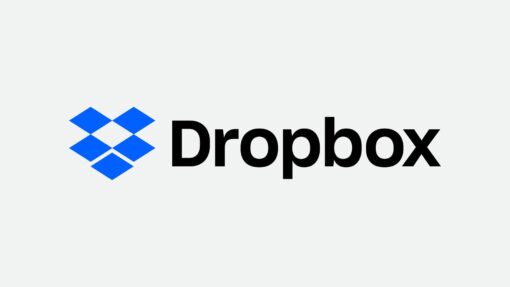




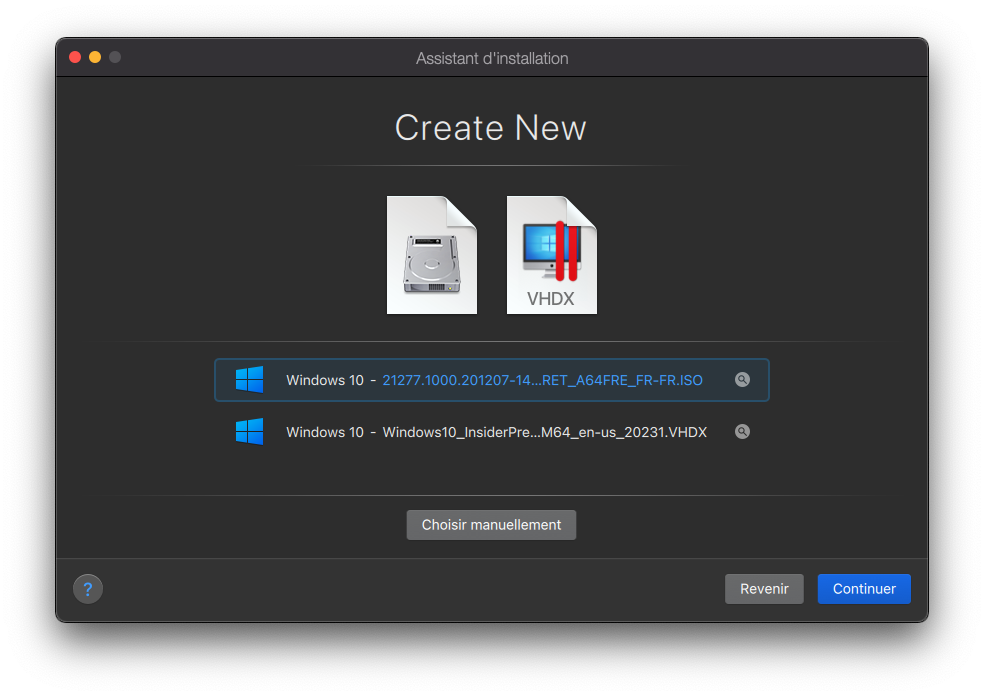

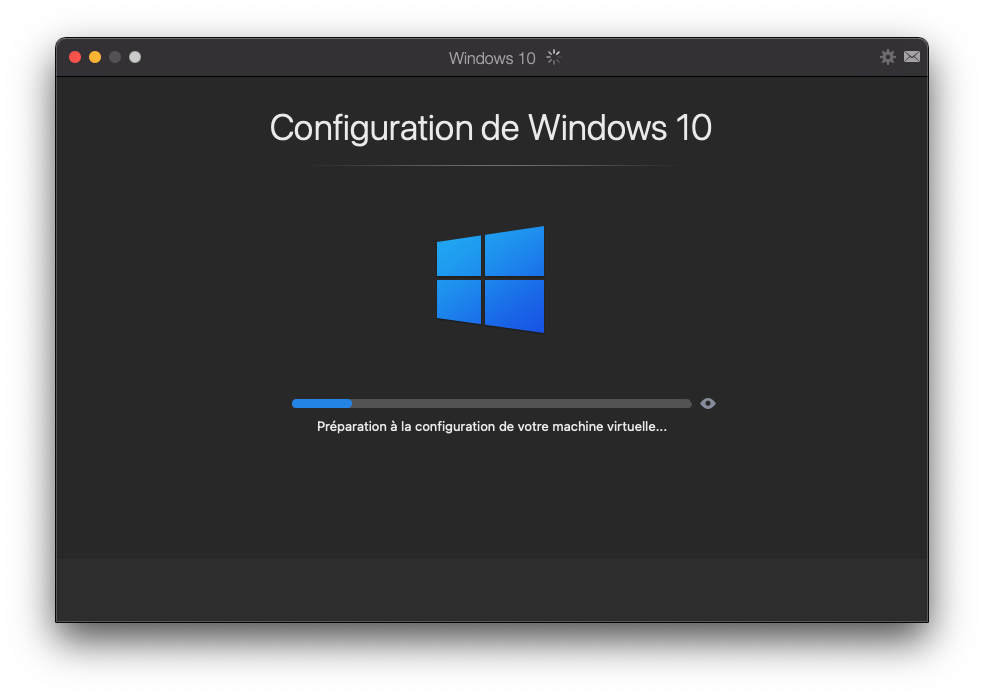
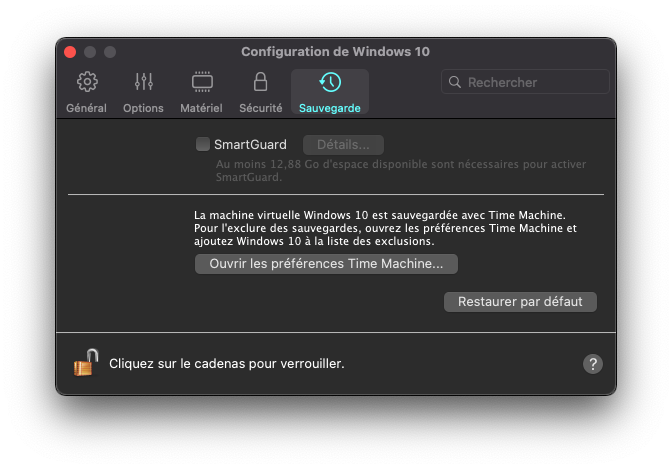

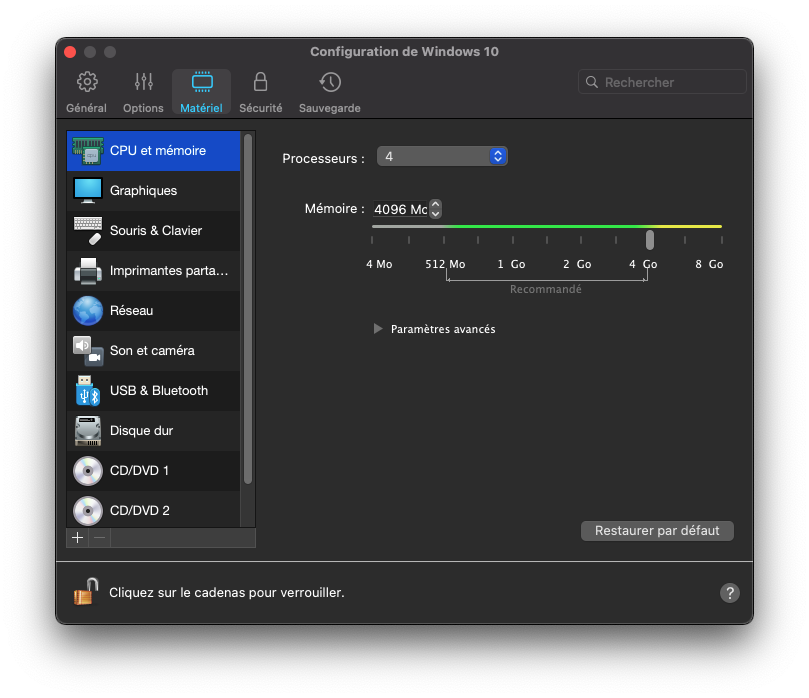
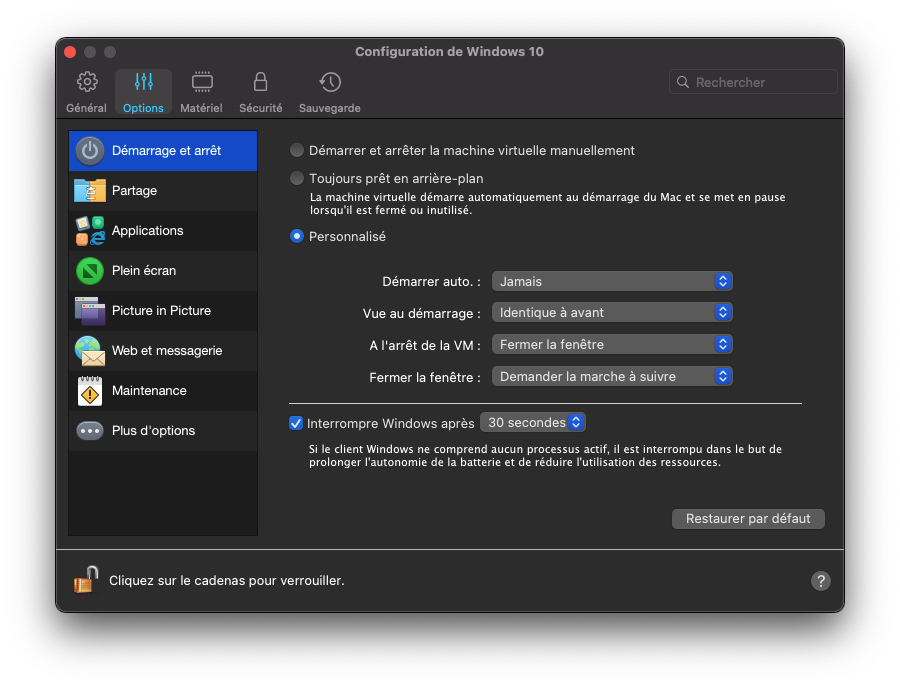

Commentaires (0)